
I ramme og skygger
| Skridt A: Vi sætter et billede I ramme og lægger skygger og tekst på. 1) File Open. Åben det billede du ønsker at sætte ramme om. 2) Lav et dublikat til at arbejde med, så du ikke ødelægger originalen. Tryk (Shift+D)og du vil få en nøjagtig kopi af dit billede.  Billede 1 |
| Skridt B: 1) Marker alt (Ctrl+A) 2) Vælg Image| Add borders. Her sætter du en farvet kant rundt om dit billede. I Add Borders dialogboksen, sætter du “Top, Left, Right og Bottom” til 50, og vælger farven hvid. Marker ved “Symetric chekboks”. Rullemenuen til venstre, under original dimensions, skal stå til Pixels”. Klik på OK. Se billede 3. 3) Bemærk at hvis du har flere layers vil denne funktion “merge” layerne (d.v.s. Lægge dem sammen). Se nr. 2 billede 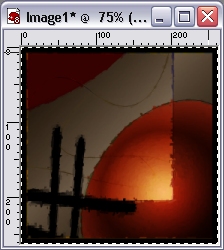 Billede 2 Billede 2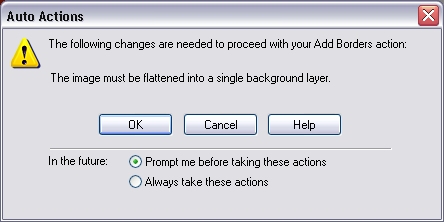 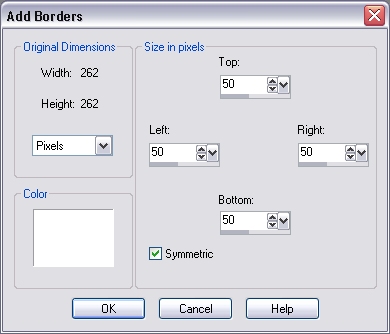 Billede 3 og 4 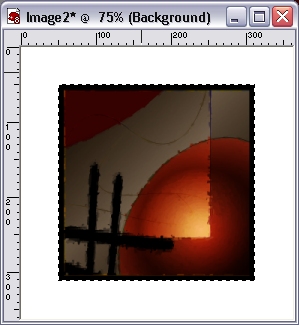 Billede 5 |
| Skridt C: 1) Vælg Effects| 3D effects| Drop Shadow. Brug de viste indstillinger hvis dit billede ikke er så stort, ellers må du sætte tallene lidt højere I Vertical og Horizontal. Klik på Ok. 2) Afmarker selektionen. (Ctrl+D) eller Selection| Select none. 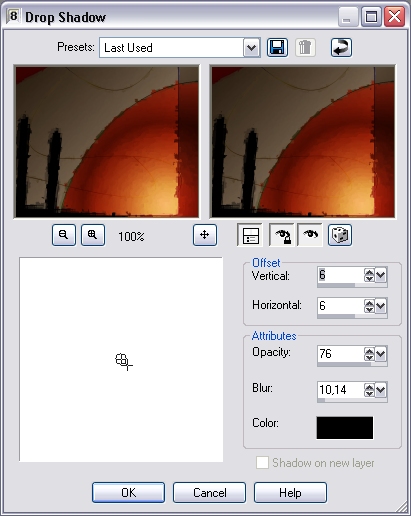 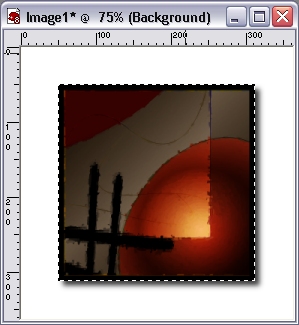 Billede 6 og 7. Skridt D: 1) Vælg Image| Add borders. Her sætter du endnu en farvet kant rundt om dit billede. Det er den der skal udgøre rammen. Her er valgt 3 pixels og sort farve. 2) Vælg Image| Add borders. Her sætter du igen en hvid kant rundt om dit billede. denne gang 20 Pixels bred. 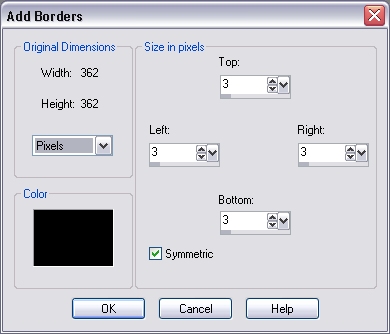 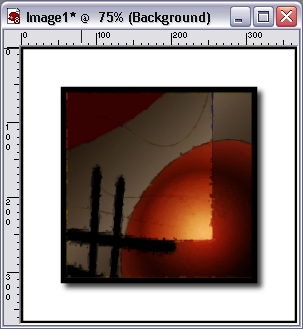 Billede 8 og 9. 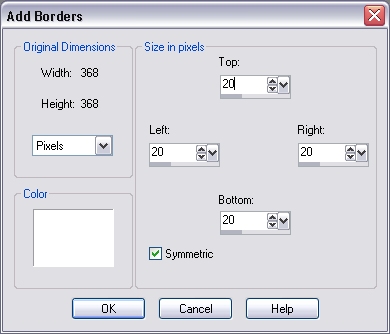 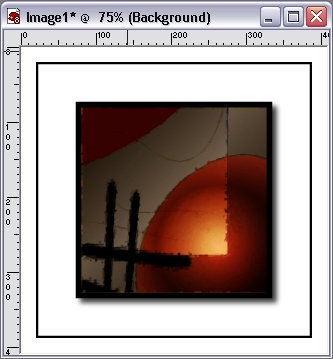 Billede 10 og 11. Skridt E: 1) Vælg nu dit text tool Og sørg for at det er valg som vektor. Når teksten er vektorbaseret vil den selv oprette et ekstra layer. Vælg vektor på værktøjslinealen. Se billede herunder. Klik på billedet og tekstboksen åbnes. Skriv teksten og lav de indstilllinger du ønsker m.h.t. størrelse, farver og skrifttype. 2) Da teksten nu er vektorbaseret må du højreklikke på vektorlayeret og vælge “Convert to raster layer”. Nu vil layeret se anderledes ud nu det ikke længere er vektor. Se nedenfor. Teksten skal nu rykkes på plads. 3) Vælg Effects| 3D effects| Drop Shadow. Brug de viste indstillinger hvis din tekst har en størrelse, hvor de mål jeg bruger ikke passer, må du sætte tallene lidt anderledes I Vertical og Horizontal. Klik på Ok. Det var det hele. Billede 12 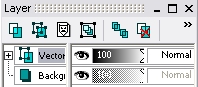 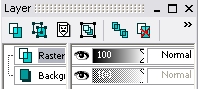 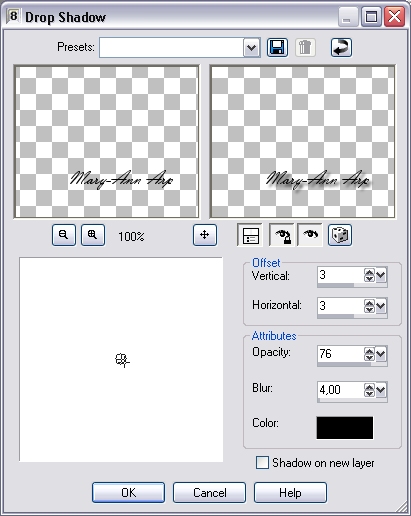 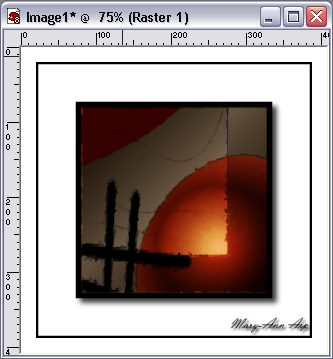 |